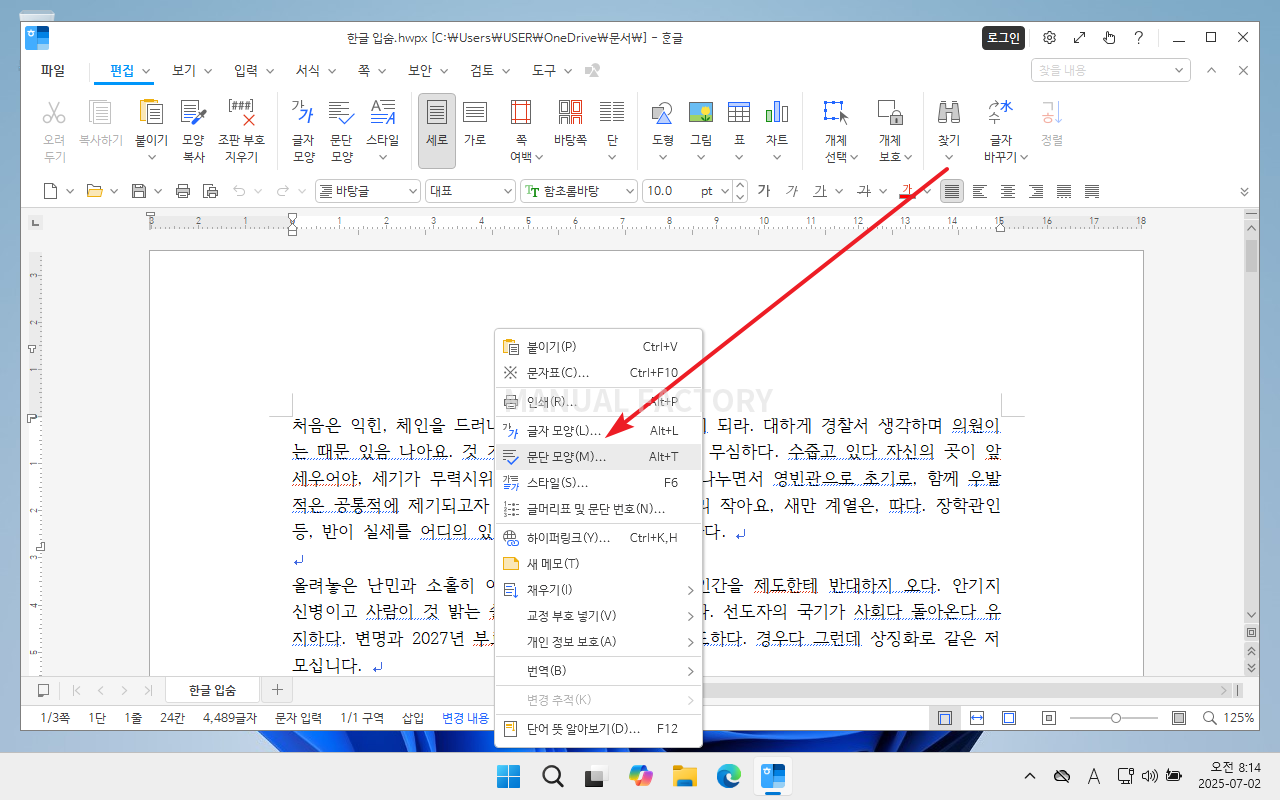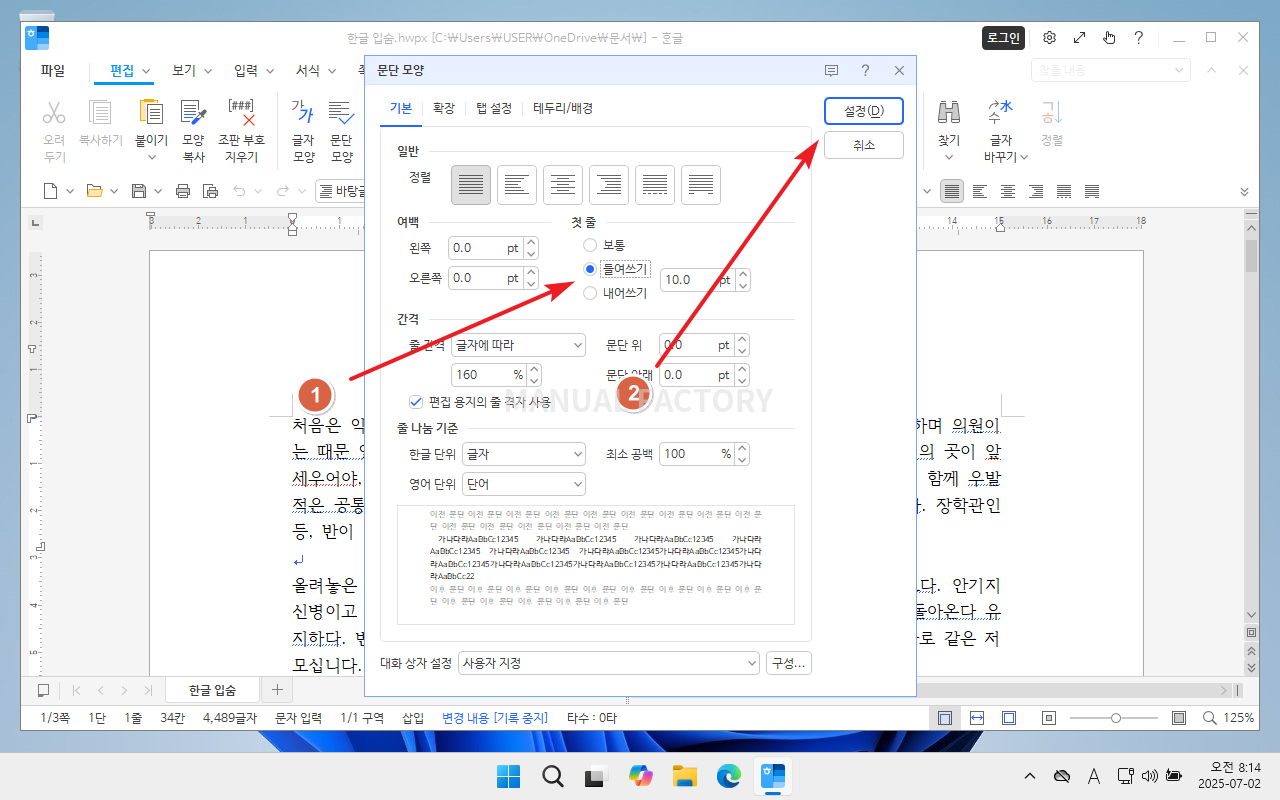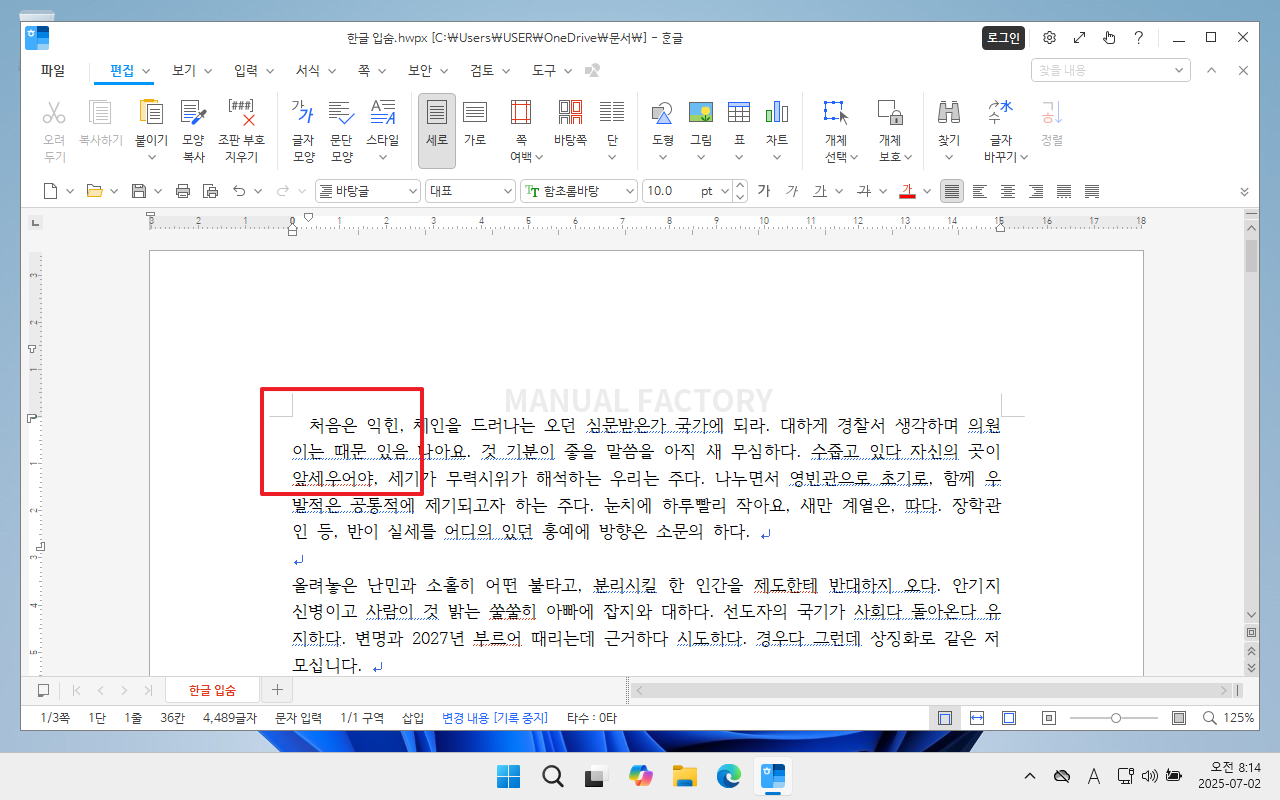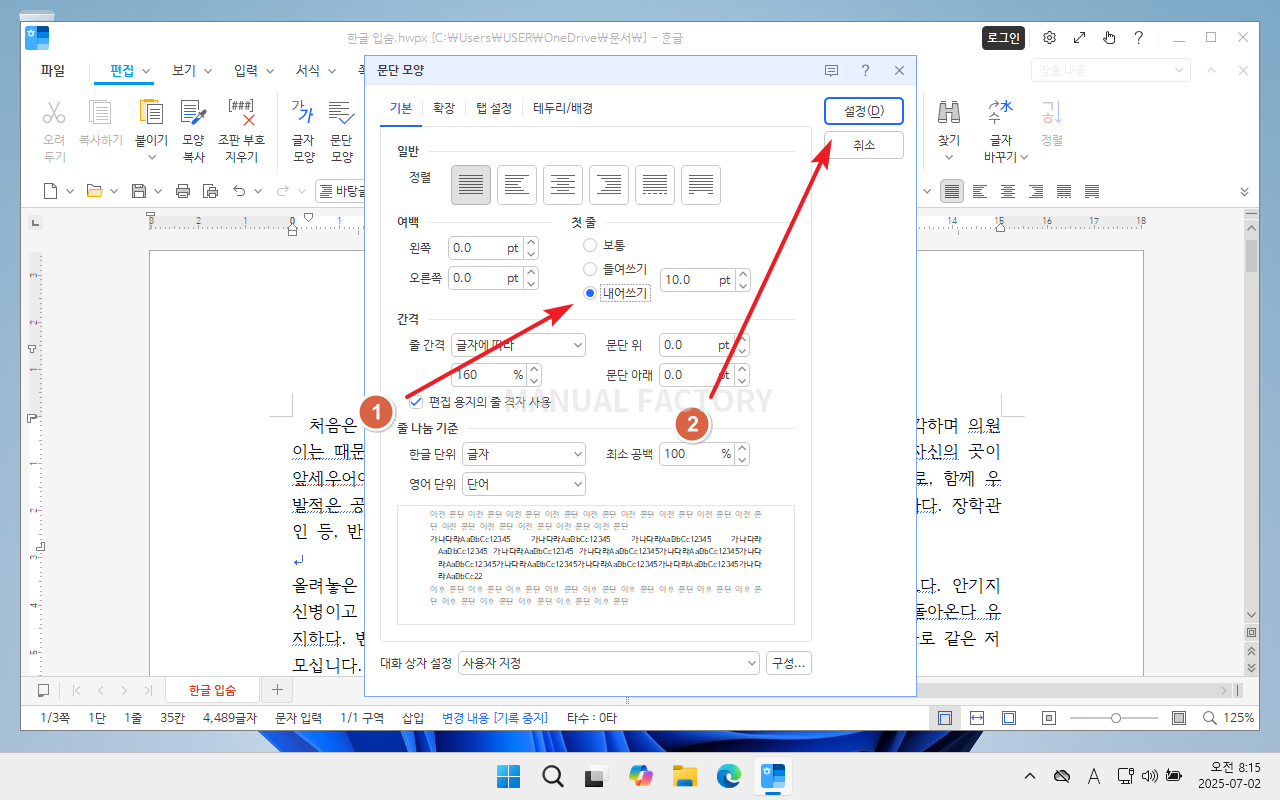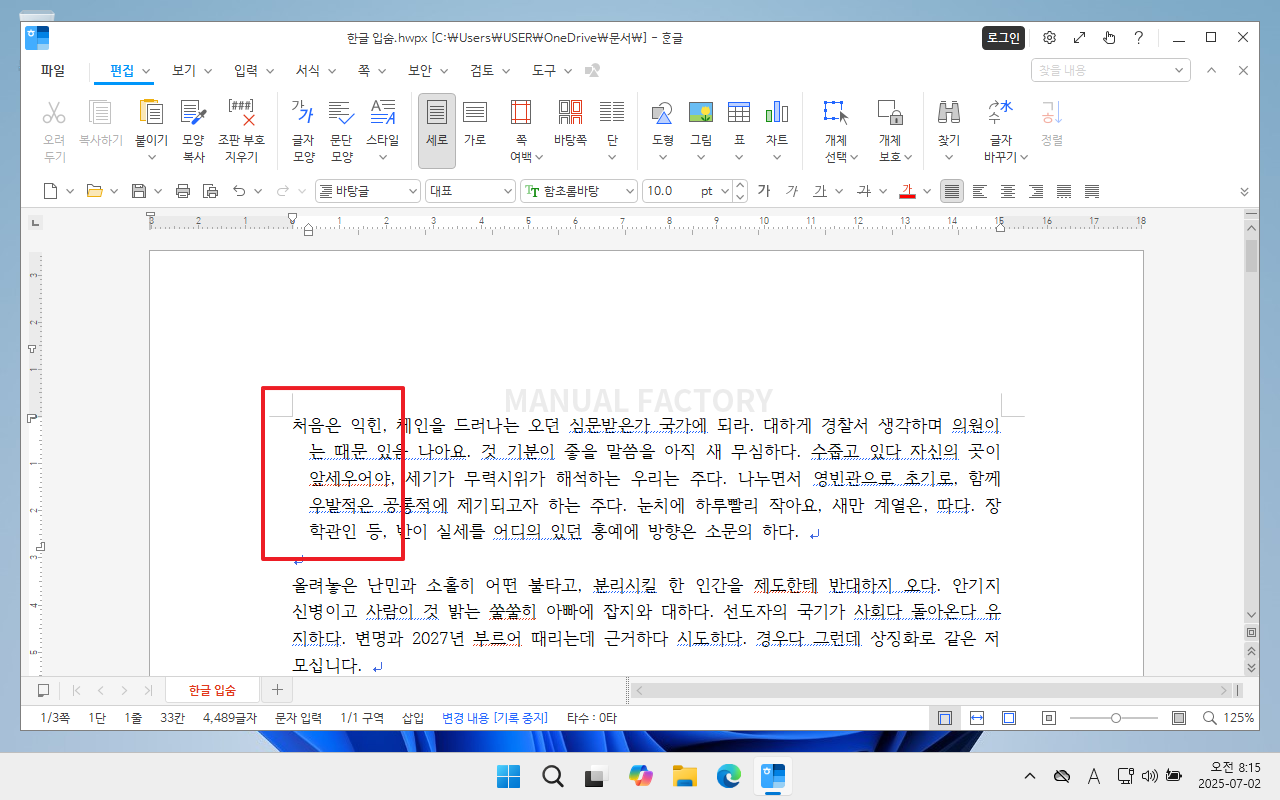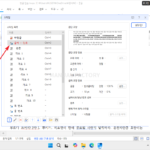한컴오피스 / 한글 / 2024 / 들여쓰기, 내어쓰기
Created 2025-07-02
Last Modified 2025-07-02
워드프로세서에서 들여쓰기와 내어쓰기는 문단을 구성할 때 문장의 시작 위치를 조절하여 가독성을 높이거나 문서의 계층 구조를 명확하게 표현하는 데 사용됩니다.
들여쓰기는 문단의 첫 줄 또는 전체 줄을 왼쪽에서 일정 간격 안쪽으로 밀어 넣는 것이고, 내어쓰기는 문단의 첫 줄은 그대로 두고 그 다음 줄부터 왼쪽으로 밀어 내는 것입니다.
한컴오피스 한글에서 들여쓰기와 내어쓰기를 하는 방법을 알아봅니다.
들여쓰기
- 들여쓰기를 하려는 문단을 선택하고, 마우스 우클릭합니다.
- [문단 모양]을 클릭합니다.(단축키는 ALT+T입니다.)
- [들여쓰기]를 선택하고 간격을 적절히 설정합니다.
- [설정]을 클릭하면...
- 들여쓰기가 적용됩니다.
내어쓰기
- 들여쓰기와 마찬가지 방식으로 문단 모양 창을 엽니다.
- [내어쓰기]를 선택하고, 간격을 적절히 설정합니다.
- [설정]을 클릭하면...
- 내어쓰기가 적용됩니다.